1、按住ctrl+A , 全选内容 。
【excel怎么筛选重复项并删除 表格怎么筛选重复项并删除】
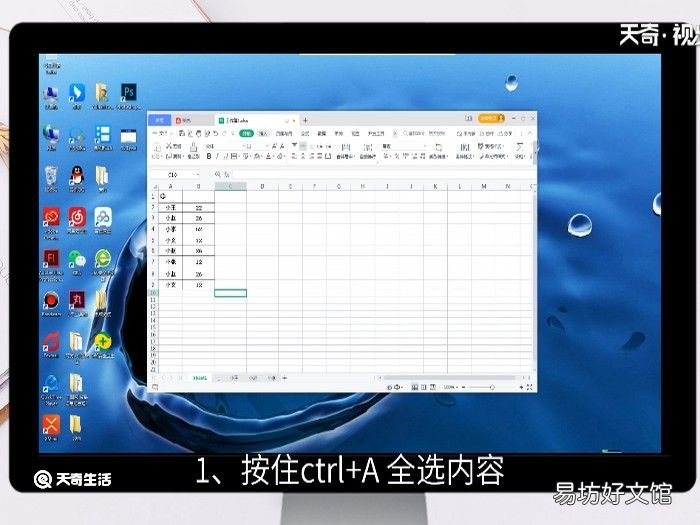
文章插图
2、点击条件格式,选择突出显示单元格规则,选择重复值 。
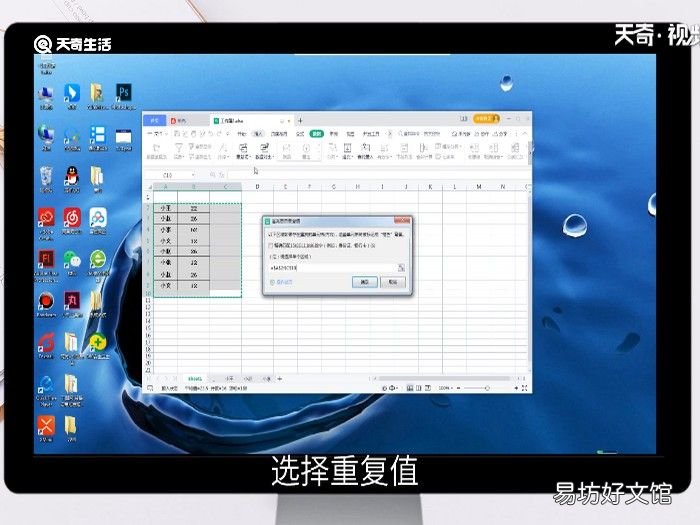
文章插图
3、弹出窗口选择“确认”按键 。

文章插图
4、按住ctrl+A , 再次全选内容 。
5、点击数据功能,点击重复项,点击删除重复项 。
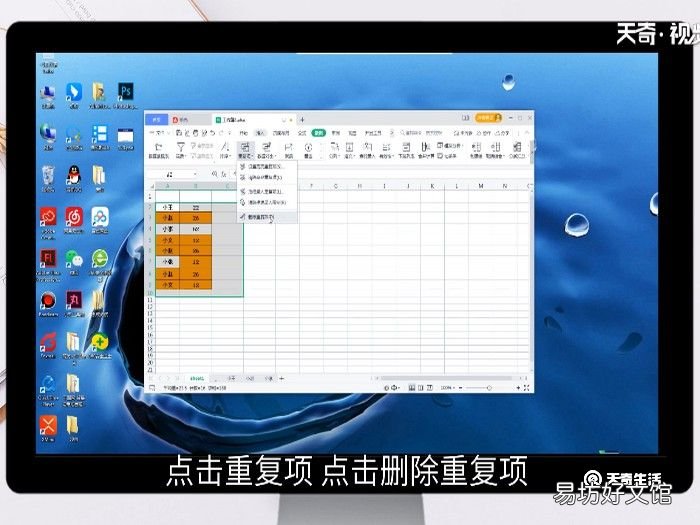
文章插图
6、勾选删除的项目后 , 点击“删除重复项”按键即可完成
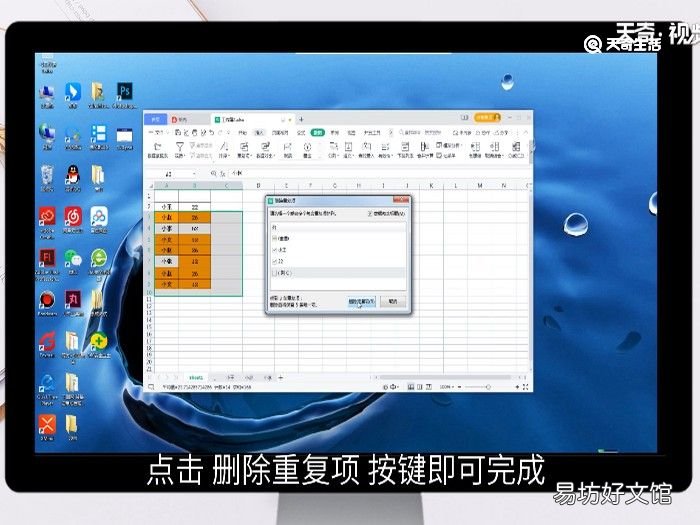
文章插图
推荐阅读
- 冰箱控制器怎么调节时间
- 個怎么读 個的拼音是什么
- qq老是横屏怎么设置
- 怪物猎人3红莲石怎么搞到
- 吊车臂内绳怎么排的 用什么方法
- typec充电口松动小妙招 typec充电口松动怎么解决
- 广发银行南宁网点分布怎么查询
- 移动一直收到垃圾短信怎么办 移动手机号有垃圾短信怎么解决
- 安卓手机怎么投屏到电视 安卓手机投屏到电视的方法
- 抖音怎么不让别人下载自己的视频 抖音不让别人下载自己的视频的方法







